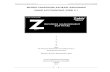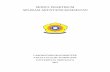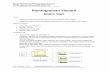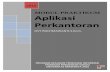Modul Aplikasi Server 2012 1 MODUL I INSTALASI DEBIAN 6 SQUEEZE A. Debian Debian adalah sistem operasi bebas yang dikembangkan secara terbuka oleh banyak programer sukarela(pengembang Debian) yang tergabung dalam Proyek Debian. Sistem operasi Debian adalah gabungan dari perangkat lunak yang dikembangkan dengan lisensi GNU, dan utamanya menggunakan kernel Linux, sehingga populer dengan nama Debian GNU/Linux. Sistem operasi Debian yang menggunakan kernel Linux merupakan salah satu distro Linux yang populer dengan kestabilannya. Dengan memperhitungkan distro berbasis Debian, seperti Ubuntu, Xubuntu, Knoppix, Mint, dan sebagainya, maka Debian merupakan distro Linux yang paling banyak digunakan di dunia. (anonim, http://id.wikipedia.org/wiki/ Debian). Gambar 1.1 Debian 6 Squeeze B. Intalasi Debian 6 Squeeze Untuk Instalasi Debian kita memerlukan minimum spesifikasi hardware sebagai berikut: Install Type RAM (minimal) RAM (recommended) Hard Drive No desktop 64 megabytes 256 megabytes 1 gigabyte With Desktop 128 megabytes 512 megabytes 5 gigabytes Setelah kita memiliki hardware dengan spesifikasi seperti di atas, maka kita bisa melakukan instalsai debian dengan langkah sebagai berikut: 1. Setting Boot Priority, sehingga firstboot pada CDROOM untuk menjadikan CDROOM dijalakan pertama kali pada saat booting computer.

Welcome message from author
This document is posted to help you gain knowledge. Please leave a comment to let me know what you think about it! Share it to your friends and learn new things together.
Transcript

Modul Aplikasi Server 2012
1
MODUL I
INSTALASI DEBIAN 6 SQUEEZE
A. Debian
Debian adalah sistem operasi bebas yang dikembangkan secara terbuka oleh banyak
programer sukarela(pengembang Debian) yang tergabung dalam Proyek Debian. Sistem
operasi Debian adalah gabungan dari perangkat lunak yang dikembangkan dengan lisensi
GNU, dan utamanya menggunakan kernel Linux, sehingga populer dengan nama Debian
GNU/Linux. Sistem operasi Debian yang menggunakan kernel Linux merupakan salah satu
distro Linux yang populer dengan kestabilannya. Dengan memperhitungkan distro berbasis
Debian, seperti Ubuntu, Xubuntu, Knoppix, Mint, dan sebagainya, maka Debian merupakan
distro Linux yang paling banyak digunakan di dunia. (anonim, http://id.wikipedia.org/wiki/
Debian).
Gambar 1.1 Debian 6 Squeeze
B. Intalasi Debian 6 Squeeze
Untuk Instalasi Debian kita memerlukan minimum spesifikasi hardware sebagai berikut:
Install Type RAM (minimal) RAM (recommended) Hard Drive
No desktop 64 megabytes 256 megabytes 1 gigabyte
With Desktop 128 megabytes 512 megabytes 5 gigabytes
Setelah kita memiliki hardware dengan spesifikasi seperti di atas, maka kita bisa
melakukan instalsai debian dengan langkah sebagai berikut:
1. Setting Boot Priority, sehingga firstboot pada CDROOM untuk menjadikan CDROOM
dijalakan pertama kali pada saat booting computer.

Modul Aplikasi Server 2012
2
2. Masukkan DVD Debian 6 pada CDRoom sehingga akan muncul opsi pilihan instalasi
seperti gambar dibawah ini:
Gambar 1.2 Install Debian
Apabila kita memilih Grapical Install maka kita akan menginstall berbasis GUI dan
mungkin akan berjalan cukup lama. Oleh sebab itu kita pilih yang install untuk instalasi
berbasis teks.
3. Pilih bahasa yang ingin digunakan. Untuk memudahkan kita pilih English
Gambar 1.3 Pilih Bahasa
4. Sekarang setting location dari server, kita bisa pilih other apabila ingin mencari negara
indonesia. Untuk kali ini kita pilih United States untuk memudahkan.

Modul Aplikasi Server 2012
3
Gambar 1.4 Pilih Location
5. Setting keyboard, untuk default adalah American English.
Gambar 1.5 Keyboard Layout
6. Kita sudah setting language dan regional dari server. Setelh itu kita setting network
interface yang kita gunakan. Pilih mana interface yang digunakan sebagai interface utama
(yang terkoneksi jaringan baik LAN ataupun Internet). Untuk itu kita pilih eth0 sebagai
default interface dengan asumsi eth0 adalah interface yag terkoneksi ke internet.
Gambar 1.6 Default Interface

Modul Aplikasi Server 2012
4
7. Sekarang kita setting IP address dari eth0. Sebenarnya kita bisa melewati langkah ini
dengan mensetting IP address nanti kalau Server kita sudah terinstal.
8. Untuk Setting IP Addres tidak jauh beda kalau kita setting IP pada OS Windows, hanya
saja yang berbeda kita setting sercara manual dan tidak berbais GUI yang sangat mudah.
Adapun yang perlu kita setting adalah IP address, Netmask, Gateway dan DNS (name
address) isikan name server sesuai gateway. Misal disikan sebagai berikut:
IP Address : 192.168.12.200
Netmask : 255.255.255.0
Gateway : 192.168.12.1
Name server : 192.168.12.1
Gambar 1.7 IP Address
Gambar 1.8 Netmask
Gambar 1.9 Gateway

Modul Aplikasi Server 2012
5
Gambar 1.20 Name Server (DNS)
9. Isikan Hostname (nama Server) sesuai yang kita inginkan.
Gambar 1.21 Hostname Server
10. Isikan password untuk user root (super user). Isikan sebanyak 2 kali untuk notifikasi
kebenaran password
Gambar 1.22 Password Root
Gambar 1.23 Re-Enter Password Root

Modul Aplikasi Server 2012
6
11. Masukkan nama user untuk membuat username dan account tingkat bawah.
Gambar 1.24 Nama User
Gambar 1.25 Create User Account
12. Setting password untuk user yang telah kita buat.
Gambar 1.26 Password User
Gambar 1.27 Re-Enter Password User

Modul Aplikasi Server 2012
7
13. Setting time zone untuk srver. Untuk itu kita pilih Pacific.
Gambar 1.28 Time Zone
14. Sekarang kita masuk pada setting partisi hardisk. Untuk pemula kita setting sesuai gambar
dibawah ini.
Gambar 1.29 Partition Disk
Untuk kalangan yang sudah mengerti susunan partisi dan direktori dari Linux, silahkan
pilih manual untuk setting manual partisi sesuai keinginan.
15. Pilih hardisk yang akan dipartisi, kemudian pilih letak direktori linux akan ditanamkan.
Untuk pemula silahkan pilih sesuai gambar.
Gambar 1.30 Pilih Hard disk

Modul Aplikasi Server 2012
8
16. Seakarang akan muncul gambaran hardisk setelah dipartisi. Kita pilih Finish untuk
melakukan partisi pada hardisk.
Gambar 1.31 Finishing Partition
17. Maka proses intalasi akan berjalan. Mungkin akan muncul bebrapa pilihan (yes/no),
silahkan pilih sesuai kebutuhan. Untuk mempermudah pilih sesuai gambar.
Gambar 1.32 Scan another DVD
Gambar 1.33 Network Mirror

Modul Aplikasi Server 2012
9
Gambar 1.34 Survey Configur
18. Setelah proses intalasi Base System selesai, akan muncul pilihan Software Selection yang
berisi software apa saja yang akan kita install pada server.
Gambar 1.35 Choose Software
19. Pilihan aplikasi yang digunakan bebas sesuai yang dibutuhkan, tapi jangan lupa hilangkan
bintang (*) pada Grapical Desktop Enviroment agar kita tidak menginstal aplikasi
desktop.
20. Sekarang untuk mempermudah kita install aplikasi SSH Server dan Standard System
Utilities.

Modul Aplikasi Server 2012
10
Gambar 1.36 Install Aplikasi
21. Dalam proses install aplikasi maka akan muncul tawran install Group boot, Pilih YES
untuk membuat Group Boot Loader.
Gambar 1.37 Install Group Boot Louder
22. Sampai disini maka instalasi selesai dan computer akan restart. Tapi jangan lupa
keluarkan DVD Debian atau setting firstboot menjadi HDD pada Bios.
Gambar 1.38 Finish Installation
Setelah computer restart maka computer akan menjalankan debian untuk pertama kalinya.
Mungkin dalam proses ini akan berjalan agak lama, tapi ini hanya berjalan waktu pertama kali
penjalanan Debian. Setelah proses selesai maka akan muncul Login Screen untuk login ke
dalam server.
Untuk login ke dalam server isikan username dan password yang telah dibuat saat instalasi.
Maka akan masuk pada server sebagai user biasa.

Modul Aplikasi Server 2012
11
Gambar 1.39 User Login
Gambar 1.40 User newril
Tanda ( $ ) menandakan bahwa kita masuk sebagai user biasa sedangkang untuk user root
simbolnya akan berganti menjadi ( # ). Untuk masuk sebagai Super User maka masukan
perintah su kemudian isikan Passwordnya.
Gambar 1.41 Root Login
Gmbar 1.42 User Root
Finally, kita sudah membuat sebuah server debian dan pada Modul selanjutnya kita akan
membahkan beberapa aplikasi server yang sering digunakan, Bye…!!

Modul Aplikasi Server 2012
12
MODUL II
PERINTAH-PERIHTAH DASAR TERMINAL LINUX
Sebelum kita membuat sebuah server berbasis OS Linux, ada baiknya kita akan
mengenal bebrapa perintah yang nantinya akan sering digunakan dalam pembuatan server
Linux.
Adapun beberapa perintah yang sering digunakan adalah:
A adduser Tambah pengguna ke sistem
addgroup Tambah grup ke sistem
alias Buat sebuah alias
apropos Cari Bantuan halaman manual (man-k)
apt-get Cari dan menginstal paket perangkat lunak (Debian)
aspell Pemeriksa Ejaan
awk Cari dan Ganti teks, database sort / validate / index
B
basename Strip direktori dan akhiran dari nama file
bash GNU Bourne-Again Shell
bc Arbitrary bahasa kalkulator presisi
bg Kirim ke latar belakang
break Keluar dari sebuah loop
builtin Jalankan shell builtin
bzip2 Compress atau dekompresi file bernama (s)
C cal Tampilkan kalender
case kondisional melakukan perintah
cat Menampilkan isi file
cd Mengganti Directori
cfdisk Tabel partisi manipulator untuk Linux
chgrp Mengubah kepemilikan grup
chmod Mengubah izin akses
chown Mengubah pemilik file dan grup
chroot Jalankan perintah dengan direktori root yang berbeda
chkconfig Sistem layanan (runlevel)
cksum Cetak byte CRC checksum dan menghitung
clear Hapus layar terminal
cmp Membandingkan dua file
comm Bandingkan dua file diurutkan baris demi baris
command Jalankan perintah – shell mengabaikan fungsi
continue Resume iterasi berikutnya dari suatu loop
cp Menyalin satu atau lebih file ke lokasi lain
cron Daemon menjalankan perintah yang dijadwalkan
crontab Jadwalkan perintah untuk menjalankan di lain waktu
csplit Split file ke dalam konteks – potongan ditentukan
cut membagi file menjadi beberapa bagian

Modul Aplikasi Server 2012
13
D date Menampilkan atau mengubah tanggal & waktu
dc Desk Kalkulator
dd Mengkonversi dan menyalin file, menulis header disk, boot record
ddrescue Alat untuk memperbaiki data
declare Deklarasikan variabel dan memberi mereka atribut
df Tampilkan ruang disk
diff Tampilkan perbedaan antara dua file
diff3 Tampilkan perbedaan di antara tiga file
menggali DNS lookup
dir Daftar isi direktori singkat
dircolors Warna setup untuk `ls „
dirname Convert semua pathname ke beberapa path
dirs Tampilkan daftar direktori yang diingat
dmesg Mencetak pesan-pesan kernel & driver
du Perkiraan penggunaan kapasitas file
E echo Tampilkan pesan di layar
egrep Cari file untuk baris yang sesuai dengan ekspresi yang
diperpanjang
eject Mengeluarkan media removable
enable Mengaktifkan dan menonaktifkan perintah shell builtin
env Environment variabel
ethtool Pengaturan kartu Ethernet
eval Evaluasi beberapa perintah / argumen
exec Menjalankan perintah
exit Keluar dari shell
expect mengotomatiskan aplikasi yang bebas diakses melalui terminal
expand Convert tab ke spasi
eksport Set variabel lingkungan
expr Evaluasi ekspresi
F false Tidak melakukan apa-apa, tidak berhasil
fdformat Tingkat rendah format sebuah floppy disk
fdisk tabel partisi manipulator untuk Linux
fg Kirim pekerjaan untuk foreground
fgrep Cari file untuk baris yang cocok dengan string yang tetap
file Tentukan jenis file
find Cari file yang memenuhi kriteria yang diinginkan
fmt Format ulang tipe teks
fold Wrap teks agar sesuai dengan lebar tertentu.
for Memperluas kata-kata, dan menjalankan perintah
format Format disk atau kaset
free Tampilkan penggunaan memori
fsck Memeriksa dan memperbaiki sistem File konsistensi
ftp File Transfer Protocol
fungsi Tentukan fungsi macro
fuser Identifikasi / memutuskan proses yang sedang mengakses file
G gawk Cari dan Ganti teks dalam file
getopts Menguraikan parameter sesuai posisi

Modul Aplikasi Server 2012
14
grep Cari file untuk baris yang cocok dengan pola tertentu
group Cetak nama grup pada pengguna
gzip Compress atau dekompresi nama file
H hash Mengingat seluruh pathname dari sebuah nama argumen
head Output bagian pertama dari file
help Tampilkan bantuan untuk perintah built-in
history Perintah history
hostname Cetak atau mengatur nama sistem
I id Cetak user dan grup id
if melakukan perintah kondisional
ifconfig Konfigurasi antarmuka jaringan
ifdown Menghentikan antarmuka jaringan
ifup Memulai antarmuka jaringan keatas
import Menangkap layar server X dan menyimpan sebuah gambar ke file
install Menyalin file dan mengatur atribut
J join gabung garis pada field umum
K kill Memberhentikan proses yang sedang berjalan
killall Memberhentikan proses oleh nama
L less Tampilan output satu layar pada satu waktu
let Melakukan aritmatika pada variabel shell
ln Membuat hubungan antara file
local Membuat variabel
locate Cari file
logname Cetak nama login
logout Keluar dari sebuah login shell
look Tampilan baris yang dimulai dengan string tertentu
lpc Program Kontrol jalur printer
lpr Off line print
lprint Mencetak file / Print file
lprintd Abort pekerjaan print
lprintq Daftar antrian print
lprm Hapus pekerjaan dari antrian print
ls List informasi tentang file
lsof List membuka file
M make Sekelompok Kompilasi ulang dari program
man Bantuan manual
mkdir Membuat folder baru
mkfifo Membuat FIFOs (bernama pipa)
mkisofs Buat hybrid ISO9660/JOLIET/HFS filesystem
mknod Membuat blok atau karakter file khusus
more Tampilan output satu layar pada satu waktu
mount Mount file system
mtools Memanipulasi file MS-DOS
mv Memindahkan atau mengubah nama file atau direktori

Modul Aplikasi Server 2012
15
mmv Pindahkan massa dan mengubah nama (file)
N netstat Informasi Jaringan
nice Mengatur prioritas perintah atau pekerjaan
nl Nomor baris dan menulis file
nohup alankan perintah kebal terhadap hangups
nslookup Query Internet menyebut server secara interaktip
O open membuka file dalam aplikasi default
op Operator akses
P passwd Memodifikasi password user
paste Menggabungkan baris file
pathchk Periksa nama file portabilitas
ping Test sambungan jaringan
pkill memberhentikan proses running
popd Mengembalikan nilai sebelumnya dari direktori sekarang
pr Siapkan file untuk dicetak /print
printcap kemampuan pencetak Database
printenv Cetak variabel lingkungan
printf Format dan mencetak data
ps Status Proses
pushd Simpan dan kemudian mengubah direktori sekarang
pwd Cetak direktori kerja
Q quota Tampikan penggunaan disk dan membatasinya
quotacheck Meneliti sistem file untuk penggunaan disk
quotactl Set kuota disk
R ram perangkat disk ram
rcp Salin file antara dua mesin
read Membaca baris dari standar input
readarray Baca dari stdin ke variabel array
readonly Menandai variabel / fungsi sebagai readonly
reboot Reboot sistem
rename Ubah nama file
renice Ubah prioritas dari proses yang berjalan
remsync Sinkronisasi remote file melalui email
return Keluar fungsi shell
rev Membalikkan baris dari sebuah file
rm Menghapus file
rmdir Remove folder
rsync Remote file copy (Synchronize file pohon)
P passwd Memodifikasi password user
paste Menggabungkan baris file
pathchk Periksa nama file portabilitas
ping Test sambungan jaringan
pkill memberhentikan proses running
popd Mengembalikan nilai sebelumnya dari direktori sekarang

Modul Aplikasi Server 2012
16
pr Siapkan file untuk dicetak /print
printcap kemampuan pencetak Database
printenv Cetak variabel lingkungan
printf Format dan mencetak data
ps Status Proses
pushd Simpan dan kemudian mengubah direktori sekarang
pwd Cetak direktori kerja
Q quota Tampikan penggunaan disk dan membatasinya
quotacheck Meneliti sistem file untuk penggunaan disk
quotactl Set kuota disk
R ram perangkat disk ram
rcp Salin file antara dua mesin
read Membaca baris dari standar input
readarray Baca dari stdin ke variabel array
readonly Menandai variabel / fungsi sebagai readonly
reboot Reboot sistem
rename Ubah nama file
renice Ubah prioritas dari proses yang berjalan
remsync Sinkronisasi remote file melalui email
return Keluar fungsi shell
rev Membalikkan baris dari sebuah file
rm Menghapus file
rmdir Remove folder
rsync Remote file copy (Synchronize file pohon)
U ulimit Batasi pengguna resources (sumber daya)
umask Para pengguna menciptakan file tersembunyi
umount Unmount (tidak menaiki) perangkat
unalias Hapus alias
uname Informasi sistem print
unexpand Convert spasi untuk tab
Uniq Uniquify file
unit Mengkonversi unit dari satu skala ke yang lain
unset Hapus variabel atau nama fungsi
unshar Uraikan catatan arsip shell
until Mengeksekusi perintah (sampai error)
useradd Membuat akun user baru
usermod Memodifikasi akun user
users Daftar para pengguna yang sekarang ini login
uuencode Encode file biner
uudecode Decode file yang dibuat oleh uuencode
V v Daftar isi direktori Verbosely ( `ls-l-b „)
vdir Daftar isi direktori Verbosely ( `ls-l-b „)
vi Text Editor
vmstat Laporan statistik memori virtual
W watch Mengeksekusi / menampilkan sebuah program secara berkala

Modul Aplikasi Server 2012
17
wc Cetak byte, kata, dan baris menghitung
whereis Cari pengguna $ path, halaman manual dan file source untuk
program
which Cari pengguna $ path untuk file program
while Jalankan perintah
who Cetak semua nama pengguna yang sedang log in
whoami Cetak pengguna saat ini dan nama id ( `id-un „)
wget Ambil halaman web atau file melalui HTTP, HTTPS atau FTP
write Mengirim pesan ke pengguna lain
X xargs Jalankan utility, melewati daftar argumen yang dibangun
Y yes Cetak string sampai di interrupt
. Skrip menjalankan perintah shell yang sekarang
### Komentar
Masih banyak lagi perintah linux yang belum tercantum dalam table. Untuk itu silahkan
berexplorasi dalam mencari perintah-perintah yang lain..!!!

Modul Aplikasi Server 2012
18
MODUL III
BERINTERAKSI DENGAN DEBIAN
Setelah mengenal beberapa perintah dasar linux, sekarng akan dibahas bagaimana cara
berinteraksi dengan server debian yang telah dibuat. Adapun beberapa setting yang kita
butuhkan untuk berinteraksi adalah sebagai berikut:
1. Network Setting
Untuk berinteraksi dengan Server Debian yang telah buat, yang harus dilakukan
terlebih dahulu adalah memastikan bahwa Server Debian sudah mempunyai IP Address.
Setting IP Address sebenarnya sudah kita setting pada saat install OS pertama kali, namun
apabila kita melewati proses tersebut dan ingin mensetting pada saat OS sudah terinstal maka
lakukan langkah-langkah berikut:
Masuk/login pada server dan aktifkan/gunakan user root supaya kita bisa mempunyai Full
hak akses.
Periksa apakah interface terbaca apa tidak.
Jika terdeteksi cek apakah sudah mendapatkan IP atau belum
Kalau belum, maka akan diisikan IP dengan cara edit file interface pada folder
/etc/network
Edit file sesuai dengan kebutuhan dan jangan lupa simpan hasil settingan dengan menekan
tombol CTRL+X lalu pilih YES, adapun contohnya sebagai berikut.
root@Server-Debian:/# pico /etc/network/interfaces
root@Server-Debian:/# ifconfig -a

Modul Aplikasi Server 2012
19
Setting DNS dengan mengedit file
Isikan IP DNS Server kedalam file tersebut,. Missal diisikan DNS Google lalu simpan
perubahannya.
Restart demon/service dari network supaya settingan yang telah kita lakukan dieksekusi
oleh mesin computer.
root@Server-Debian:/# /etc/init.d/networking restart
nameserver 8.8.8.8
nameserver 8.8.4.4
root@Server-Debian:/# pico /etc/resolv.conf
# eth0 = Interface yang ke-1
# untuk mendapatkan ip dhcp dari ketik dhcp stelah kata inet
# sedangkan untuk ip manual,ketik static setelah kata inet
# untuk sususan utaama IP
#
#
# auto [nama interface missal eth0, eth1, eth2, wlan0 dst]
# iface [nama interface] inet [static = manual, dhcp = otomatis]
# address [masukkan IP untuk server yang diinginkan]
# netmask [masukkan netmask sesuai dengan CIDR]
# network [masukkan IP Nerwork sesuai CIDR]
# broadcast [masukkan IP Broadcast sesuai CIDR]
# gateway [masukkan IP gateway dari jaringan] #
# Contoh :
auto lo
iface lo inet loopback
auto eth0
iface eth0 inet dhcp
auto eth1
iface eth1 inet static
address 192.168.13.1
netmask 255.255.255.0
network 192.168.13.0
broadcast 192.168.13.255
# Tidak menggunakan gateway karena eth0 adalah interface utama yang
digunakan untuk bertransaksi

Modul Aplikasi Server 2012
20
Sekarang cek apakah setingan kita sudah dieksekusi apa belum oleh server dengan cara meng
eksekusi perintah ifconfig –a dan melakukan ping missal ke domain google.com.
2. Remote Server
Ada bebrapa cara melakukan interaksi/remote dengan server debian, yaitu:
Remote Local
Yaitu kita bekerja dan melakukan aktifitas kita melalui computer server itu sendiri
dengan cara login menggunakan computer tersebut.
Telnet
Yaitu melakukan komunikasi dan aktifitas kita dengan me-remote computer server dari
computer lain menggunakan protocol telnet yang bekerja pada port 23 protocol UTP.
Contoh kita meremot server menggunakan Command Prompt pada OS Windows dengan
memasukkan IP server yang ingin di-remote.
Gambar 3.1 Telnet
SSH (Secure Shell)
Secure Shell atau yang sering dikenal SSH adalah salah satu protocol yang digunakan
untuk berkomunikasi dan bertukar data antar computer dalam jaringan menggunakan
protocol UTP pada port 22. Untuk meremote server dengan SSH melalui koputer ber-OS
Windows, dibutuhkan suatu software yang diantaranya adalah Putty. Sebenarnya masih
banyak lagi software untuk remote SSH, tapi yang paling banyak digunakan adalah Putty.
Apabila server belum terinstall SSH server silahkan install dengan cara mengsekusi
perintah
root@Server-Debian:/# apt-get install ssh

Modul Aplikasi Server 2012
21
Gambar 3.2 Putty
Gambar 3.3 Login SSH
3. Setting Repository
Seetelah kita setting IP address dan bisa meremotnya melalui SSH, maka kita akan
melakukan beberapa setting untuk mengoptimalkan kerja server, diantaranya adalah setting
repository.
Repository merupakan kumpulan dari file-file master yang terdiri dari beberapa paket,
yang dijadikan satu bundel atau generalisasi untuk mendukung end user dalam hal
menginstall beberapa aplikasi yang ia kehendaki.
Secara default alamat repository debian menuju ke server luar negri, sehingga akan
menjadi lambat apabila kita melakukan download aplikasi. Oleh sebab itu kita akan merubah
menuju ke server local yang berada di Indonesia.
Pertama-tama remote server menggunakan SSH dengan Putty. Lalu edit file source.list.
Jangan lupa backup dulu file aslinya. Ini untuk menghindari apabila terjadi kesalahan,
sehingga kita masih mempunya file aslinya.
root@Server-Debian:/# pico /etc/apt/source.list
Masukkan IP Server

Modul Aplikasi Server 2012
22
Untuk repository debian 6 di Indonesia silahkan pilih dibawah ini:
Dari daftar diatas silahkan pilih dari salah satu server repository yang ada. Kemudian
compass (Copy – paste) aja ke file source.list dan jangan lupa save.
Setelah itu update repository supaya settingan reponya bisa dieksekusi server.
root@Server-Debian:/# apt-get update
Repository Kambing (UI)
deb http://kambing.ui.edu/debian squeeze main non-free contrib
deb http://kambing.ui.edu/debian-volatile squeeze/volatile main
contrib
deb http://kambing.ui.edu/debian-security squeeze/updates main non-
free contrib
deb http://kambing.ui.edu/debian stable-proposed-updates main non-
free contrib
mirror.its.ac.id
deb http://mirror.its.ac.id/debian etch main non-free contrib
deb http://mirror.its.ac.id/debian stable-proposed-updates
main non-free contrib
deb http://mirror.its.ac.id/debian-security etch/updates main
non-free contrib
komo.vlsm.org
deb http://komo.vlsm.org/debian etch main non-free contrib
deb http://komo.vlsm.org/debian etch-proposed-updates main
non-free contrib
debian.indika.net.id
deb http://debian.indika.net.id/debian etch main non-free
contrib
deb http://debian.indika.net.id/debian etch-proposed-updates
main non-free contrib
ftp://ftp.itb.ac.id
deb ftp://ftp.itb.ac.id/pub/debian etch main non-free contrib
deb ftp://ftp.itb.ac.id/pub/debian etch-proposed-updates main
non-free contrib
root@Server-Debian:/# cp /etc/apt/source.list /etc/apt/source.list.asli

Modul Aplikasi Server 2012
23
Dalam proses ini mungkin akan sedikit lamam karena server kita melakukan update semua
software yang ada dalam server. Tapi jangan hawatir karena menggunakan server repository
local maka akan mempercepat prosesnya.
4. Install dan uninstall Aplikasi/Software
Untuk menngintsal atau uninstall program ada beberapa perintah yang dibutuhakan
diantaranya adalah:
Install melalui repository
Yaitu install program melalui mirror melalui alamat yang berada pada source.list
Melalui url
Yaitu melakukan download aplikasi melaui alamat url download diluar dari alamat
repository. File ini akan disimpan di folder diamana kita aktif saat melakukan perintah ini.
Setelah kita download kita install aplikasi mengunakan perintah dpkg –i .
Install file .deb
Dari perintah wget maka akan didapat file yang berextensi .deb. Untuk melakukan
insatalasi file ini maka dijalankan perintah dpkg yang akan meng install file tersebut.
Uninstall aplikasi
Dalam uninstall aplikasi ada 2 perintah yaitu:
Kedua perintah berkerja hampir sama yang membedakan adalah, untuk perintah pertama
tidak me-remove semua semua service atau bebrapa file aplikasi itu. Sedangkan untuk
purge akan men-remove semua service yang bersangkutan dengan aplikasi tersebut
dengan catatan tidak ada aplikasi lain yang memakainya.
root@Server-Debian:/# apt-get purge [nama aplikasi]
root@Server-Debian:/# apt-get remove [nama aplikasi]
root@Server-Debian:/# dpkg –install [nama file (.deb)]
root@Server-Debian:/# wget [alamat url]
root@Server-Debian:/# apt-get install [nama aplikasi]

Modul Aplikasi Server 2012
24
MODUL VI
DHCP SERVER
1. Pengertian
DHCP (Dynamic Host Configuration Protocol) Server dalah protokol yang berbasis
arsitektur client/server yang dipakai untuk memudahkan pengalokasian alamat IP dalam satu
jaringan. Sebuah jaringan lokal yang tidak menggunakan DHCP harus memberikan alamat IP
kepada semua komputer secara manual. Jika DHCP dipasang di jaringan lokal, maka semua
komputer yang tersambung di jaringan akan mendapatkan alamat IP secara otomatis dari
server DHCP. Selain alamat IP, banyak parameter jaringan yang dapat diberikan oleh DHCP,
seperti default gateway dan DNS server. (anonime,
http://id.wikipedia.org/wiki/Protokol_Konfigurasi_Hos_Dinamik)
Pengertian lebih lanjut dan cara kerja dari DHCP Server maupun Client silahkan
dilihat pada link diatas.
2. Instalasi dan Setting DHCP Server
Pertama-tama masuk dulu menjadi user root, kemudian lakukan instalasi DHCP Server:
Edit file dhcpd.conf, jangan lupa di backup dulu
Isikan INTERFACES=”eth1” yaitu interface mana yang akan disambungkan ke client.
Edit juga file dhcpd.conf
Tambahkan atau edit file menjadi sebagai berikut:
root@Server-Debian:/# pico /etc/dhcp/dhcpd.conf
root@Server-Debian:/# pico /etc/default/isc-dhcp-server
root@Server-Debian:/# apt-get install dhcp3-server

Modul Aplikasi Server 2012
25
Untuk keterangan bisa dilihat pada komen diaras.
Edit file pada /etc/sysctl.conf. cari file net.ipv4.ip_forward=1 dah lilangkan tanda (#).
Gambar 4.1 ipv4 forward
Setting routing agar jaringan dari eth0 (internet) dapat diakses/di-share dengangn jaringan
pada eth1 (loacal). Setting NAT ini digunakan agar computer local bisa berkomunikasi
dengan computer-komputer server penyedia layanan di WEB. Ini dilakukandengan cara
memasukkan perintah pada terminal
Setelah itu masukkan setting NAT dalam file /etc/rc.local supaya jika server restart
settingan akan dijalankan secara otomatis.
root@Server-Debian:/# iptables -t nat -A POSTROUTING -o eth0 -j MASQUERADE
# A slightly different configuration for an internal subnet.
# Subnet adalah IP Network dan Netmasknya (sesuai CIDR)
# range adalah kisaran IP yang akan dibagikan Ke User
# name server adalah alamat DNS Server yang diberikan ke user
# option routers adalah gateway yang diberikan ke user (isikan
# seseai dengan IP Server yang menuju ke user
# broadcast-address adalah Ip Broadcast dari DHCP Server
# Lease time adalah adalah panjang waktu sewa IP yang diberikan
# Ke user (dalam satuan detik)
subnet 192.168.13.0 netmask 255.255.255.0 {
range 192.168.13.12 192.168.13.100;
option domain-name-servers 180.131.144.144;
option routers 192.168.13.1;
option broadcast-address 192.168.13.255;
default-lease-time 600;
max-lease-time 7200;
}

Modul Aplikasi Server 2012
26
Gambar 4.2 IP tables
Setelah semua settingan selesai diset maka kita lakukan restart semua seevice dari aplikasi
yang telah kita setting.
Start dan Stop iptables
Restart DHCP Server
Sekarang DHCP Server sudah berjalan, untuk mencobanya silahkan koneksikan computer
lain ke Server dan lihat apakah sudah mendapat IP. Untuk melihal log DHCP Server, kita
bisa mengakses file berikut:
Apabila terjadi error silahkan teliti kembali apakah ada file yang mungkin salah edit atau
salah penempatan.
root@Server-Debian:/# tail -F /var/log/syslog
root@Server-Debian:/# /etc/init.d/isc-dhcp-server restart
root@Server-Debian:/# /etc/init.d/rc.local start
root@Server-Debian:/# /etc/init.d/rc.local stop

Modul Aplikasi Server 2012
27
MODUL VII
PROXY SERVER
1. Pengertian
Server proksi (bahasa Inggris: proxy server) adalah sebuah server (sistem komputer
atau aplikasi) yang bertindak sebagai perantara permintaan dari klien mencari sumber daya
dari server lain. Klien A terhubung ke server proxy, meminta beberapa servis, seperti berkas,
koneksi, halaman web, atau sumber daya lainnya, yang tersedia dari server yang berbeda.
Server proxy mengevaluasi permintaan menurut aturan penyaringan. ( anonim,
http://id.wikipedia.org/wiki/Server_wakil )
2. Fungsi Utama Proxy
Connecting sharing
Yaitu menghubungkan antara client kepada penyedia konten web atau yang lainnya
dan menjadi perantara anatara client dan server penyedia konten.
Filtering
Yaitu memfilter atau menjadi firewall sehingga mampu memblokir beberapa alamat ,
port dan IP yang tidak diinginkan sehingga menjadi lebih aman bagi client yang
menggunakan proxy tersebut.
Caching
Menyimpan data web yang telah dikunjungi baik itu file gambar, video atau laman
web itu sendiri. Sehingga menjadikan koneksi lebih cepat dan lebih menghemat
penggunaan bandwith.
3. Intalasi Proxy Server Menggunakan Squid
Pertama-tama masuk/login ke server sebagai root, kemudian install squid
Edit configurasi squid dengan mengedit file berikut
Edit menjadi settingan sebagai berikut
root@Server-Debian:/# /etc/squid3/squid.conf
root@Server-Debian:/# apt-get install squid3

Modul Aplikasi Server 2012
28
# HTTP Port adalah port yang digunakan oleh proxy
# Standartnya adalah 3128 bisa diganti sesuai dengn kebutuhan
# transparent digunakan agar setiap client yang menggunakan proxy
# tidak perlu mengisikan proxy secara manual
http_port 3128 transparent
#cache swap
cache_swap_low 80%
cache_swap_high 100%
# cache Direktori adalah deklarasi penempatan penyimpanan cache
# ufs adalah type penyimpanan ada banyak lagi tipe penympanan lain
# /var/spool/squid3 adalah tempat penyimpanan (bisa diganti)
# 20000 adalah besarnya peyimpanan dalam MB
#64 adalah jumlah sub directory pertama semakin besar senakin baik
# 512 adalah sub directory kedua semakin besar semakin baik
cache_dir ufs /var/pool/squid3 20000 64 512
#negative TTL
negative_ttl 2 minutes
#acl port (default dari squid)
acl SSL_ports port 443 #https
acl Safe_ports port 80 # http
acl Safe_ports port 21 # ftp
acl Safe_ports port 443 # https
acl Safe_ports port 70 # gopher
acl Safe_ports port 210 # wais
acl Safe_ports port 1025-65535 # unregistered ports
acl Safe_ports port 280 # http-mgmt
acl Safe_ports port 488 # gss-http
acl Safe_ports port 591 # filemaker
acl Safe_ports port 777 # multiling http
acl CONNECT method CONNECT
# acl all
acl all src
# acl jaringan digunakan untuk mendeklarasikan IP jaringan
# yang diperbolehkan menggunakan server proxy
# bisa ditambahkan dengan aturan
# acl [nama acl] src [IP client]
acl sendiri src 127.0.0.1/255.255.255.255
acl local13 src 192.168.13.0/24
#acl Blok Kata
# acl [nama acl] url_ragex [alamat file yang berisi kata blok]
acl blogkata url_regex "/etc/squid3/katablog.txt"

Modul Aplikasi Server 2012
29
Setelah itu buat file yang berisi kata dan alamat yang di blok sesuai dengan setting squid
yaitu “/etc/squid3/katablog.txt” dan “/etc/squid3/weblog.txt”. Isikan alamat-alamat yang
diblok dengan mengawalinya dengan titik (.facebook.com) dan untuk kata blok tanpa titik
(sex).
# acl Block url (blok alamat terlarang)
acl blogweb url_regex "/etc/squid3/webblog.txt"
#acl Waktu
# acl [nama acl] time [Hari] [jam]
acl waktu1 time MTWH 08:00-11:00
acl waktu2 time MTWH 13:00-14:00
acl jumsab time FA 08:00-11:00
#HTTP access deny
# menutup konten yang terlarang
# http_access deny [nama acl] [nama waktu]
http_access deny blogkata
http_access deny blogweb waktu1
http_access deny blogweb waktu2
http_access deny blogweb jumsab
# HTTP Access ALLOW
# mengizinkan Ip yang terdaftar
# http_access allow [nama acl]
http_access allow local13
http_access allow sendiri
# ALLOW PORT
http_access deny !Safe_ports
http_access deny CONNECT !SSL_ports
#Denny ALL ( melarang IP yang tidak terdaftar)
http_access deny all
# cache_mgr adalah alamat email admin yag bisa dihubungi
cache_mgr [email protected]
visible_hostname LAB_Univ._Kanjuruhan

Modul Aplikasi Server 2012
30
Gambar 7.1 Web Block
Gambar 7.2 Kata Block
Setting firewall agar setiap koneksi yang menggunkan port 80 (HTTP) dialihkan ke port
3128 (Squid Proxy) sehingga proxy bisa berjalan.
Masukkan juga perintah diatas pada file /etc/rc.local supaya jika server restart settingan
akan dijalankan secara otomatis
Lakukan restart pada service Squid3 atau dengan menjalankan perintah squid3 –z
Pastikan tidak ada error pada proses tersebut. Apabila terjadi error lakukan pengecekan pada
settingan Squid3.
Lakukan pengujian pada client dengan menggunkana transparent proxy pada setting
browser. Cobalah membuka beberapa situs yang telah di blokir, perhatikan apa yang terjadi.
root@Server-Debian:/# /etc/init.d/squid3 restart
root@Server-Debian:/# iptables -A PREROUTING -t nat -p tcp --dport 80 -j
REDIRECT --to-port 3128

Modul Aplikasi Server 2012
31
MODUL VIII
DNS SERVER
1. Pengertian
Domain Name System (DNS) adalah sebuah sistem yang menyimpan informasi
tentang nama host maupun nama domain dalam bentuk basis data tersebar (distributed
database) di dalam jaringan komputer, misalkan: Internet. DNS menyediakan alamat IP untuk
setiap nama host dan mendata setiap server transmisi surat (mail exchange server) yang
menerima surel (email) untuk setiap domain. ( anonim, http://id.wikipedia.org/wiki/
Sistem_Penamaan_Domain )
Banyak sekali aplikasi DNS Server yang bisa digunakan, mulai dari yang berbayar
sampai dengan yang gratis (free). Adapun yang sering digunakan dalam SO Linux adalah
Bin9. Oleh karena itu pada modul ini kita membahas membangun DNS menggunakan bind9.
2. Instalasi dan Konfigurasi Bind9
Pertama-tama masuk/login ke server sebagai root, kemudian install bind9
Setelah proses instalasi selesai, buat file yang berisi list domain dan sub domain. Buat file
pada /etc/bind/db.121 sebagai letak IP addres dari domain. Adapaun isi dari file tersebut
adalah :
$TTL 7200 ; 2 hours
@ IN SOA ns1.lab-unikama.com. hostmaster.lab-unikama.com. (
20120416 ; serial
7200 ; refresh (2 hours)
3600 ; retry (1 hour)
604800 ; expire (1 week)
10800 ; minimum (3 hours)
)
@ IN NS ns1.lab-unikama.com.
@ IN NS ns2.lab-unikama.com.
121 IN PTR mail.lab-unikama.com.
12 IN PTR mail2.lab-unikama.com.
2 IN PTR www.lab-unikama.com.
12 IN PTR ftp.lab-unikama.com.
root@Server-Debian:/# apt-get install bind9

Modul Aplikasi Server 2012
32
Buat file pada /etc/bind/db.lab yang berisi nama-nama domain dan sub domain.
Setelah selesai membuat 2 file tersebut edit file pada /etc/bind/named.conf.default-zones
Edit juga file /etc/resolv.conf menjadi
search lab-unikama.com
nameserver 192.168.12.121
nameserver 8.8.8.8
// Tambahkan scrip untuk membaca kedua file yang telah dibuat td
zone "lab-unikama.com" {
type master;
file "/etc/bind/db.lab";
};
// Penuliasn IP dibalik dari belakang ke depan
zone "12.168.192.in-addr.arpa" {
type master;
file "/etc/bind/db.121";
};
$TTL 7200 ; 2 hours
@ IN SOA ns1.lab-unikama.com. hostmaster.lab-unikama.com. (
20120416 ; serial
7200 ; refresh (2 hours)
3600 ; retry (1 hour)
604800 ; expire (1 week)
10800 ; minimum (3 hours)
)
@ IN NS ns1.lab-unikama.com.
@ IN NS ns2.lab-unikama.com.
@ IN A 192.168.12.1 ; IP dari domain root
IN MX 10 mail1.lab-unikama.com.
IN MX 20 mail2.lab-unikama.com.
mail IN A 192.168.12.121
mail2 IN A 192.168.13.12
ns1 IN A 192.168.12.121
ns2 IN A 192.168.12.1
www IN A 192.168.13.2
ftp IN A 192.168.13.12

Modul Aplikasi Server 2012
33
Restart service dari network dan bind9
Untuk melakukan ujicoba, lakukan dengan mengetikkan perintah pada terminal nslookup
[alamat domain] atau dig [nama domain].
Gambar 8.1 Tes nslookup
Gambar 8.1 Tes dig
Agar dapat digunakan oleh client, setting DNS Server pada client menjadi alamat IP DNS
Server yang telah dbuat.
root@Server-Debian:/# /etc/init.d/bind9 restart
root@Server-Debian:/# /etc/init.d/networking restart

Modul Aplikasi Server 2012
34
MODUL IX
WEB SERVER
1. Pengertian
Server web dapat merujuk baik pada perangkat keras ataupun perangkat lunak yang
menyediakan layanan akses kepada pengguna melalui protokol komunikasi HTTP atau
HTTPS atas berkas-berkas yang terdapat pada suatu situs web dalam layanan ke pengguna
dengan menggunakan aplikasi tertentu seperti peramban web (anonim,
http://id.wikipedia.org/wiki/Server_web).
Aplikasi yang digunakan untuk web server bermacam-macam, antaralain yaitu
Lighhttpd , Apache dan IIS yang dikembangkan oleh Windows. Pada sistem operasi Linux
kebanyakan menggunakan Apache yang merupakan apllikasi web server yang banyak
dikembangkan.
Untuk menamplkan halaman web tidak cukup dengan menginstall aplikasi web server
saja. Dibutuhkan beberapa aplikasi yang berguna sebagai pelengkap web server, antara lain
yaitu:
PHP 5, sebagai pembaca file PHP
MySQL, sebagai penyimpan data terpusat (DBMS)
FTP Server, sebagai protocol upload/download file pada server
2. Intalasi dan Konfigurasi
2.1. Apache
Intall apache server versi 2 dengan cara
Dokumen root default dari apache terdapat pada direktori /var/www/ yang digunakan
sebagai peletakan file web yang ditampilkan ke public melalui aplikasi browser.
2.2. PHP 5
Install PHP 5 dengan cara
root@Server-Debian:/# apt-get install php5
root@Server-Debian:/# apt-get install apache2

Modul Aplikasi Server 2012
35
PHP 5 berguna sebagai aplikasi pembaca file PHP seagai bahasa pemprograman yang
banyak sekali dipakai dan dikembangkan untuk layanan web.
Gambar 9.1 Tes Web Server
2.3. MySQL
Install MySQL dengan cara
Dalam proses intalasi akan dimintai password untuk mengakses database. Untuk default
user adalah root dan password sesuai dengan yang kita inputkan saat instalasi.
Untuk mengakses MySQL lewat terminal dengan mengeksekusi perintah
Setelah mengeksekusi perintah diatas maka akan dimintai password sebagai otentifikasi.
Untuk mengakses MySQL berbasis web, dapat dilakukan dengan mengistall aplikasi
phpmyadmin.
Dalam proses instalasi akan dimintai password dari root MySQL sehingga anatara
phpmyadmin bisa berkomunikasi dengan MySQL.
2.4. FTP
Aplikasi FTP (File Transfer Protocol) server yang digunakan disini adalah vsftpd. Untuk
instalasi lakukan perintah berikut
root@Server-Debian:/# apt-get install phpmyadmin
root@Server-Debian:/# mysql –u [user mysql] -p
root@Server-Debian:/# apt-get install mysql-server

Modul Aplikasi Server 2012
36
Setelah instalasi selesai lakukan setting vsftpd dengan mengedit file /etc/vsftpd.conf
Untuk mengaktifkan user local, hilangkan mark (#) pada local_enable = YES dan
write_enable = YES uang bertujuan agar user local bisa mengakses dan meng upload file
kedalam server.
Untuk mendisabel anonymous berikan mark pada anonymous_enable =YES, sehingga
hanya user yang terdapat saja yang bisa mengakses file-file dalam server.
Setelah setting selesai, restart service dari vsftpd
Untuk menggunkan ftp bisa dengan bantuan filezilla client yang bisa di install secara free.
Gambar 9.1 Akses FTP dengan Filezilla client
root@Server-Debian:/# /etc/init.d/vsftpd restart
root@Server-Debian:/# apt-get install vsftpd

Modul Aplikasi Server 2012
37
MODUL X
MAIL SERVER
1. Pengertian
Mail adalah suatu layanan pegiriman surat secara digital dengan bibatu oleh mail
server sebagai penghubung atau penyalurnya.
Mail server yang sering digunakan dalam modul ini adalah postfix dengan squirrelmail
yang banyak sekali digunakan dan pengembangnya.
2. Intalasi dan Konfigurasi
Install postfix, squirrelmail dan beberapa paket pendukung lainnya
Ada beberapa pilihan instalasi yang harus diperhatikan, baca dulu sebelum memilih
pilihan yang disajikan dalam layar.
Pada Postfix Configuration saat instalasi pilih Local only atau Internet Site sesuai dengan
kebutuhan. Lokal only digunakan untuk email yang bekerja dalam lingkup local saja,
sedangkan Internet site digunakan sebagai email yang bekerja secara public.
Gambar 10.1 Postfix
Untuk Konfigurasi selanjutnya, isikan nama domain root yang telah dibuat
root@Server-Debian:/# apt-get install postfix courier-imap courier-
pop squirrelmail

Modul Aplikasi Server 2012
38
Gambar 10.2 Configurasi Domain
Setelah proses selasai, lakukan konfigurai pada /etc/postfix/main.cf . berilah mark (#)
pada mydestination dan mailbox_command. Tambahkan script pada akhir file dengan
home_mailbox = Maildir/ kemudian keluar dan simpan.
Gambar 10.3 Main.cf
Pindah directory ke /etc/skel/ dan ketikkan perintah maildirmake Maildir
Konfigurasi Squirrelmail dengan mengetikkan perintah squirrelmail-configure
Akan muncul pilihan configurasi. Ketikkan D untuk setting ulang squirrelmail
root@Server-Debian:/etc/skel# squirrelmail-configure
root@Server-Debian:/# cd /etc/skel/
root@Server-Debian:/etc/skel# maildirmake Maildir

Modul Aplikasi Server 2012
39
Gambar 10.4 Configure Squirrelmail
Setelah itu ketikkan courier dan akan muncul tampilan seperti dibawah ini:
Gambar 10.5 Configure Squirrelmail
Ketikkan S untuk save konfigurasi kemudian Q untuk keluar dari konfigurasi
Setting file /etc/squirrelmail/apache.conf dan tambahkan script include
/etc/squirrelmail/apache.conf pada akhir file.
Buat vhost untuk mail.lab-unikama.com. Lakukan setting pada file /etc/apache2/site-
available/default dan tambahkan script diakhir file dengan:

Modul Aplikasi Server 2012
40
Restart service apache2 dengan perinah :
Buat dan tambah user pada email dengan menjalankan perintan perintah adduser
[namauser] dan lengkapi isian yang ditampilkan
Gambar 10.6 adduser
Tes login menggunakan user yang telah dibuat pada browser client
root@Server-Debian:/# /etc/init.d/apache2 restart
<VirtualHost *:80>
ServerAdmin [email protected]
ServerName mail.lab-unikama.com
DocumentRoot /usr/share/squirrelmail/
</VirtualHost>

Modul Aplikasi Server 2012
41
Gambar 10.7 Web Mail
Pastikan tidak muncul pesan error pada saat setting email server. Jika terdapar error dapat
dicari di forum-forum linux.
Untuk testing email server, kirimkan email kepada sesame teman pada jaringan local.
Bila email yang dikirim gagal, lakukan pengecekan pada settingan postfix dan resolv pada
server.
Related Documents